Рисование и заливка (1)
 Кисти Кисти
Работа многих инструментов Photoshop похожа на рисование. Работая с ними, вы перетаскиваете курсор по изображению, словно рисуете на бумаге. На изображении образуются штрихи. Рисуя штрих, вы строите по пути движения курсора цепочку из одинаковых элементов, находящихся близко (или не очень близко) друг от друга. Этот элемент и есть кисть.
Кисть определяется для любого рисующего инструмента и является очень важным его свойством.
Там, где на изображении появился штрих, оно меняется. Точки изображения могут полностью или частично замениться на рабочий цвет, или взаимодействовать с ним по определенному алгоритму.
К инструментам, использующим для штриха рабочий цвет, относятся Paintbrush (Кисть), Airbrush (Аэрограф) и Pencil (Карандаш). Но далеко не все инструменты рисования используют для штриха основной цвет. Инструменты группы Eraser (Ластик) заменяют существующий цвет пикселов изображения на другой или удаляют его вовсе. Инструменты Dodge (Осветлитель) и Burn (Затемнитель) искажают цвета затронутых областей. Инструмент Smudge (Палец) смещает точки изображения, размазывая его. Некоторые инструменты рисования для создания линии используют не рабочий цвет, а цвет текущего или какого-нибудь другого изображения. Два из них — Rubber Stamp (Штамп) и History Brush (Кисть возврата) используются очень широко. - Команда Display & Cursors (Отображение и курсоры) подменю Preferences (Настройки) меню Edit (Редактирование) позволяет установить вид курсоров инструментов рисования. В области Painting Cursors (Курсоры инструментов рисования) открывшегося диалогового окна возможны три положения переключателя:
- Standard (Стандартный) — с курсором, соответствующим инструменту;
- Precise (Точный) — с курсором в виде перекрестия;
- Brush Size (По размеру кисти) — с курсором, принимающим форму и размер активной кисти.
По умолчанию курсор мыши выглядит так же, как и значок инструмента в панели, чтобы временно перейти на точный курсор, нажмите клавишу Caps Lock.

Панель свойств инструмента Paintbrush (показана ее левая часть).
-
В панели свойств (см. рис.) размещаются элементы управления инструментом. Если щелкнуть на стрелке рядом со значком кисти, откроется стандартный набор кистей (см. рис. ниже).
Стрелка в круге открывает меню управления кистями. В нижней части списка меню перечислены комплекты кистей, находящихся в папке \Adobe Photoshop 6.0 \Presets\Brushes. Вы можете загрузить любой из них щелчком на соответствующей строке. Photoshop попросит уточнить ваш выбор в окне запроса.
- Кнопка ОК заменит текущий набор кистей на выбранный;
- Cancel — отменяет действие;
- Append (Присоединить) — поместит выбранный набор в список за текущим;
- Reset Brushes (Восстановить кисти) приводит набор в соответствие с параметрами по умолчанию;
- Load Brushes (Загрузить кисти) — открывает окно загрузки набора. При этом вы также можете указать — заменять текущий набор или присоединить к нему выбранный;
- Save Brushes (Сохранить кисти) сохраняет набор, если он был изменен;
- Replace Brushes (Заменить кисти) — это команда замещения текущего набора стандартным (определенным по умолчанию).;
- New Brush (Новая кисть), Delete Brush (Удалить кисть), Rename Brash (Переименовать кисть) не нуждаются в пояснении.
Наконец, в списке есть группа режимов для управления его видом. В зависимости от того, какой из режимов активен, вид списка меняется.
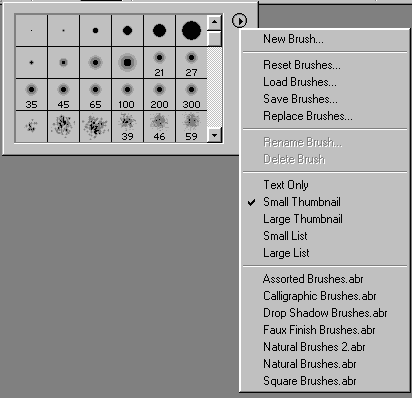
В поставку Photoshop входит несколько комплектов кистей, они хранятся в виде отдельных файлов. Маленькие кисти представлены в натуральном размере, а для больших по диаметру кистей рядом указан их размер в пикселах. Поводите курсором, не нажимая кнопки мыши, по списку. Когда вы останавливаете курсор над кистью, появляется подсказка с названием образца.
Если щелкнуть на образце кисти в панели свойств, откроется окно свойств этой кисти.
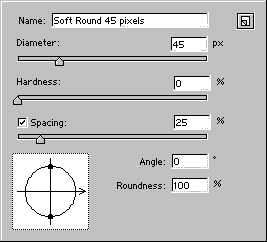
В верхнем поле ввода вы увидите имя кисти, шкалы показывают параметры этого образца:
- Diameter (Диаметр);
- Hardness (Жесткость);
- Spacing (Пробел).
Если флажок Spacing (Пробел) включен, то расстояния между элементами в проводимой линии фиксированы. При снятом флажке эти расстояния зависят от скорости движения курсора — чем быстрее он движется, тем больше пробелы. Схема в левом нижнем углу окна свойств и поля ввода Angle (Угол) и Roundness (Округлость) рядом с ней показывают угол наклона и степень округлости кисти. В зависимости от параметров меняется вид линии. Инструмент Pencil (Карандаш) не позволяет менять параметр жесткости — все линии, им нарисованные, имеют стопроцентно жесткие края. -
Пользуясь этой панелью можно создавать и сохранять новые кисти - введите необходимые параметры и щелкните на кнопке со значком чистого листа в правом верхнем углу (таким значком помечаются все кнопки для создания чего-то нового в программе).
Удалить новую кисть можно, щелкнув на ней при нажатых клавишах Alt+Ctrl. Курсор при этом примет вид ножниц. - Кроме кисти для инструментов рисования есть еще несколько свойств.
Непрозрачность, задаваемая в поле Opacity (Непрозрачность) панели свойств, определяет, в какой степени цвет точек изображения заменяется рабочим цветом.
Непрозрачность используют Pencil (Карандаш) и Paintbrush (Кисть).
Многие другие инструменты рисования также применяют этот или схожий по смыслу параметр. Инструмент Airbrush (Аэрограф) вместо непрозрачности использует сходный параметр — Pressure (Напор). Этот инструмент имеет переменную прозрачность штриха. Чем дольше вы держите курсор на точке, тем менее прозрачна линия в этом месте. Параметр Pressure (Напор) определяет силу распыления, чем она больше, тем скорее штрих становится непрозрачным. Настоящий аэрограф — это баллончик с краской и распылителем, так что бы как бы задаете напор струи, вырывающейся из сопла виртуального баллончика. Из-за необычного параметра линия аэрографа имеет характерный неровный вид. Кроме того, она выглядит более растушеванной, чем линия кисти с теми же установками жесткости. Динамическое изменение параметров кисти
Размер, прозрачность (давление) и цвет кисти можно поставить в зависимость от количества элементов в линии. Для этого предназначено окно Brush Dynamics (Динамика кисти), открываемое кнопкой в правой части панели свойств.
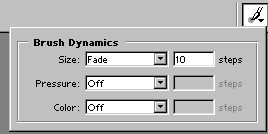
Для инструментов Pencil (Карандаш) и Paintbrush (Кисть) можно устанавливать колеблющиеся размер, прозрачность и цвет. Для инструмента Airbrush (Аэрограф) вместо прозрачности задается колебание давления. Для каждого параметра в раскрывающемся списке справа от названия возможны три варианта установки.
В режиме Off (Отключено) параметр не варьируется, в режиме Fade (Ослабление) — меняется плавно (скорость изменения задается в поле ввода steps (шаги)). В режиме Stylus (Планшет) параметр зависит от нажима пера (режим доступен только при наличии подключенного планшета).
Мальцев Александр
Статья взята с сайта PhotoShop Tips
|
|

